Cómo arreglar que no tiene permiso para acceder a este servidor
Publicado: 2023-07-18Si también recibe el mensaje que dice "No tiene permiso para acceder a este servidor";consulte el hilo completo de la guía para corregir el error con facilidad.
El acceso denegado o no tienes permiso para acceder es un error muy común que aparece en el dispositivo Windows. Varios usuarios en varios países se quejan de que no pueden acceder a Internet ya que se enfrentan a esta ventana emergente repetidamente en sus dispositivos.
Este error puede parecer un gran problema, pero en realidad no lo es. Cuando juegas, este error puede aparecer repetidamente. Un par de sencillos pasos y métodos le permitirán corregir el error con facilidad. Además, una vez que ejecuta estos métodos, puede ejecutar fácilmente Internet en su dispositivo. Esta sencilla guía le ayudará con tales soluciones y métodos. Sin embargo, antes de echar un vistazo a los métodos, comprendamos por qué aparecen estos problemas.
¿Por qué aparece el error No tiene permiso para acceder a este servidor?
Aunque varias razones pueden hacer que este problema aparezca en su sistema, hay ciertas razones que son más comunes que otras. Una o más de estas razones pueden unirse y obligar a su sistema a mostrar acceso denegado, no tiene permiso para acceder. Algunos de estos errores son:
- Controladores de adaptador de red obsoletos
- Cookies de navegación erróneas y/o historial acumulado
- Configuraciones incompatibles del navegador
- El juego/servidor ISP está caído
- Herramienta VPN/Proxy inadecuada o incompatible
Estos son algunos de los problemas más comunes que pueden causar errores en su dispositivo. Si desea solucionar el problema, diríjase a la siguiente sección que aborda el mismo.
Métodos para corregir que no tiene permiso para acceder a este servidor
En las próximas secciones de esta guía, veremos algunas de las formas más útiles de corregir el error. Para obtener resultados mejores y más rápidos, le sugerimos que revise e implemente las soluciones consecutivamente hasta que se resuelva el problema. Por lo tanto, luchemos contra elacceso denegado, no tiene permiso para accederal error de inmediato.
Solución 1: verifique el estado del servidor
Lo primero que debe hacer si alguna vez se encuentra con el error deque no tiene permiso para acceder a este servidores verificar el estado del servidor. Es posible que el servidor del juego, el sitio web de transmisión o cualquier otro sitio web no funcione en este momento. Esta razón puede resultar en este error. Por lo tanto, busque en Google y verifique el estado del servidor. Si el servidor funciona perfectamente, continúe con las soluciones a continuación.
Lea también: Cómo borrar el caché y las cookies en el navegador (PC con Windows)
Solución 2: borre el historial del navegador
A continuación, debe intentar borrar el historial del navegador para corregir que no tiene permiso para acceder a este servidor. Hacer esto permitirá que el navegador se deshaga de las cookies interrumpidas que afectan la conexión. Por lo tanto, siga los pasos a continuación para borrar el historial en casi todos los navegadores populares:
- Abre una nueva pestaña en el navegador.
- Presione los botones Ctrl+Shift+Del o navegue por el menú del navegador para abrir su historial.
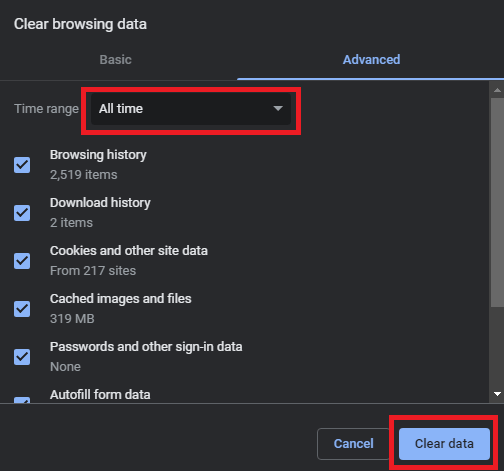
- Seleccione la duración del período del historial (datos completos), el tipo de historial(eliminar todo) yBorrar los datos.
Este método debería funcionar. Ahora es posible que no se le niegue el acceso, no tiene permiso para acceder al mensaje. Sin embargo, si el problema persiste, tome la ayuda de la siguiente solución.

Lea también: Cómo arreglar el reproductor web de Spotify que no funciona en todos los navegadores
Solución 3: restablecer los datos del navegador
Si eliminar el historial del navegador no funciona, intente restablecer la herramienta. Hacer esto le permitirá ofrecer un nuevo comienzo para el navegador. Todas las interrupciones habrán terminado y entonces el navegador funcionará perfectamente. Siga los pasos a continuación para obtener más información sobre cómo restablecer el navegador. (Los pasos pueden variar de un navegador a otro):
- Haga clic en elicono de tres puntos en la sección superior derecha del navegador.SeleccioneConfiguración en el menú que aparece.
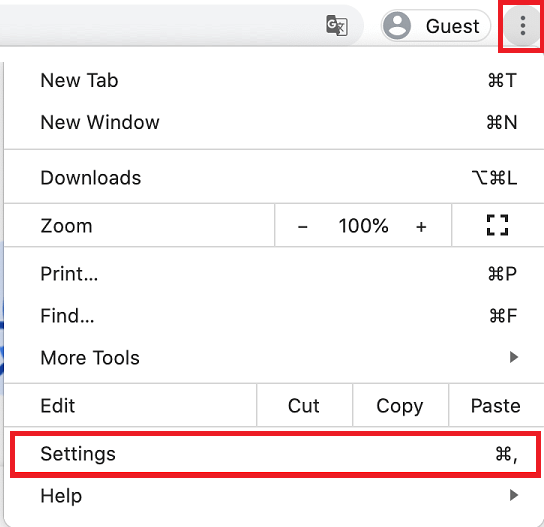
- Utilice la sección de búsqueda y escribaRestaurar la configuración a sus valores predeterminados originales .

- Haga clic en el resultado de la búsqueda y haga clic en el botón Restablecer configuración .
Una vez que ejecute la configuración anterior. El navegador funcionará como una herramienta nueva. Siga la siguiente solución si este molesto problema persiste.
Lea también: Corregido: el campo 'Navegador' no contiene una configuración de alias válida
Solución 4: deshabilite el software de protección
Existe la posibilidad de que el antivirus o el software de seguridad de Internet interfieran con la conexión, lo que conduciría al desarrollo del problema. Si este es el caso, lo mejor es desactivar todos los firewalls y programas antivirus. Hacer esto solucionará fácilmente el error de que no tiene permiso para acceder a este servidor. Debido a esto, su computadora podrá eludir las limitaciones impuestas por el programa y acceder a Internet sin encontrar ninguna dificultad. Si ha establecido previamente que su programa antivirus tiene la culpa de este problema, entonces poner el remedio en acción hará que desaparezca.
Solución 5: deshabilite la VPN o el proxy
En el caso de que las soluciones que se han sugerido hasta este punto no sean efectivas, esta podría ser una alternativa viable. Si se conecta a Internet en su teléfono inteligente utilizando una aplicación que proporciona una red privada virtual (VPN), es posible que tenga problemas con esto. Esto se debe al hecho de que la función de una herramienta VPN (red privada virtual) es inducir perturbaciones en la red, lo que podría provocar problemas de comunicación. La solución que tiene más sentido es terminar la conexión con el servidor VPN. Una vez que haya completado este paso, su sistema tendrá acceso a una conexión estándar y sin modificaciones. Por lo tanto, solucionará el error de que no tiene permiso para acceder a este servidor.
Si no está utilizando una VPN y aún experimenta problemas similares, el siguiente método será mucho más sencillo de implementar.
Lea también: Google Chrome vs Mozilla Firefox: ¿Qué navegador web es mejor?
Acceso denegado No tiene permiso para acceder: arreglado
Entonces, aquí es donde resumimos esta guía simple. En las secciones anteriores, echamos un vistazo a varios métodos para corregir el error. Todas las soluciones son bastante fáciles de seguir y seguras también. Por lo tanto, no tiene que preocuparse por amenazas o daños a los archivos o datos del sistema. Mientras siga los pasos y procedimientos con precisión, no tendrá ningún problema.
Esto es todo por ahora.
Si tiene alguna duda relacionada con cómo solucionar el error de no tener permiso para acceder a este servidor, entonces la sección de comentarios está aquí para usted. Escriba sus consultas en detalle y obtenga las soluciones deseadas con facilidad. También puede ofrecer sugerencias y comentarios relacionados con el artículo en el mismo.
